Hoe Call of Duty Modern Warfare 2 foutcode oplossen
Hoe Call of Duty Modern Warfare 2 foutcode repareren Call of Duty Modern Warfare 2 is een populair first-person shooter videospel dat werd uitgebracht …
Artikel lezen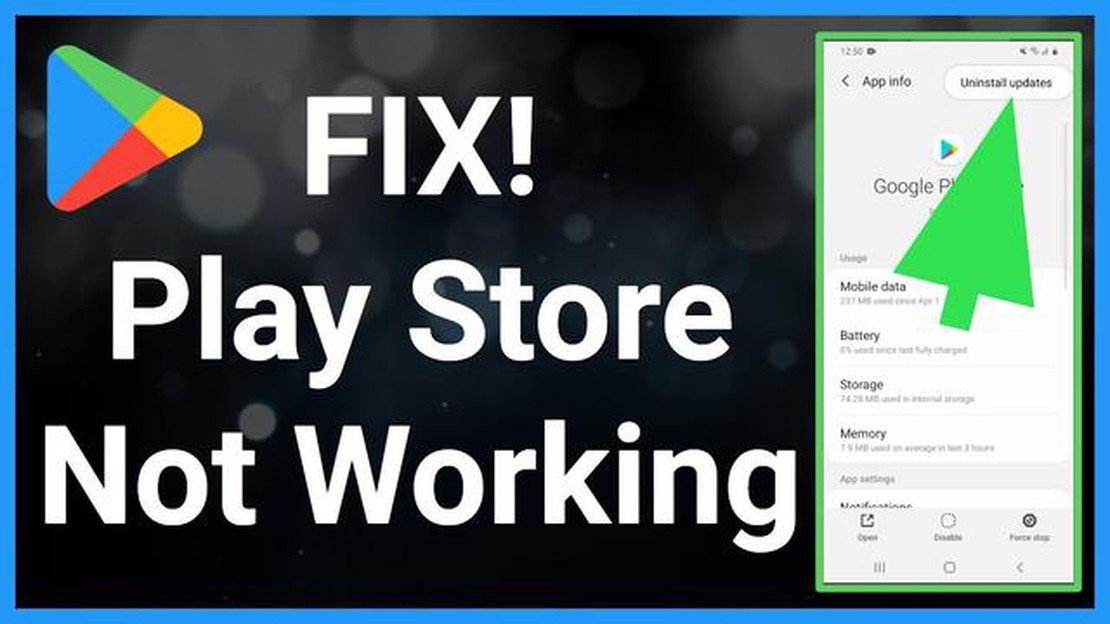
De Google Play Store is een essentiële app voor Android-gebruikers, omdat ze hiermee applicaties op hun apparaten kunnen downloaden en bijwerken. Soms wordt de Google Play Store echter niet geopend of laadt deze heel langzaam, waardoor gebruikers gefrustreerd achterblijven en geen toegang hebben tot hun favoriete apps.
Als u wordt geconfronteerd met het probleem dat de Google Play Store niet wordt geopend, hoeft u zich geen zorgen te maken, want er zijn eenvoudige stappen voor probleemoplossing die u kunt volgen om het probleem op te lossen. Deze stappen zijn eenvoudig uit te voeren en kunnen je helpen om de Google Play Store in een mum van tijd weer aan de praat te krijgen.
Zorg ten eerste voor een stabiele internetverbinding. De Google Play Store heeft een actieve internetverbinding nodig om goed te kunnen functioneren. Controleer of je Wi-Fi- of mobiele dataverbinding goed werkt. Als je Wi-Fi gebruikt, probeer dan je router opnieuw op te starten of schakel over naar een ander netwerk om te zien of het probleem bij je verbinding ligt.
Wis vervolgens de cache en gegevens van de Google Play Store-app. Na verloop van tijd kunnen de cache en opgeslagen gegevens beschadigd of verouderd raken, waardoor de app niet meer goed presteert. Om de cache en gegevens te wissen, ga je naar de Instellingen van je apparaat en navigeer je naar de sectie Apps of Toepassingen. Zoek en tik op de Google Play Store-app en selecteer vervolgens de opties “Cache wissen” en “Gegevens wissen”. Dit verwijdert alle onnodige bestanden en instellingen die het probleem kunnen veroorzaken.
Door deze stappen voor probleemoplossing te volgen, zou je het probleem met de Google Play Store die niet wordt geopend op je Android-apparaat moeten kunnen oplossen. Als het probleem aanhoudt, kun je overwegen contact op te nemen met Google Support of de hulp van een professional in te roepen.
Als u wordt geconfronteerd met het probleem dat de Google Play Store niet wordt geopend, kan dit frustrerend zijn en ervoor zorgen dat u geen toegang hebt tot de apps, games en andere inhoud die beschikbaar zijn in de Play Store en dat u deze niet kunt downloaden. Als u de mogelijke oorzaken van dit probleem begrijpt, kunt u het probleem beter oplossen.
Mogelijke oorzaken van het probleem:
Lees ook: Waarom schakelt mijn hotspot steeds uit? Ontdek de mogelijke redenen en oplossingen
Stappen voor probleemoplossing:
Door deze stappen voor probleemoplossing te volgen, kunt u het probleem oplossen dat de Google Play Store niet wordt geopend en krijgt u weer toegang tot de enorme bibliotheek met apps en inhoud die beschikbaar is in de Play Store.
Als u problemen ondervindt met het niet openen van de Google Play Store op uw apparaat, zijn er verschillende stappen voor probleemoplossing die u kunt proberen om het probleem op te lossen. Volg deze stappen om het probleem met de Google Play Store die niet wordt geopend op te lossen:
Als je de Google Play Store nog steeds niet kunt openen nadat je deze stappen voor probleemoplossing hebt gevolgd, kan er sprake zijn van een complexer probleem waarvoor meer hulp nodig is. Overweeg contact op te nemen met de ondersteuning van Google of de hulp in te roepen van een professionele technicus.
Er kunnen verschillende redenen zijn waarom de Google Play Store niet wordt geopend op uw toestel. Het kan te wijten zijn aan een trage internetverbinding, een verouderde Google Play Store-app, problemen met de cache of een probleem met uw Google-account. In sommige gevallen kan het probleem liggen aan de software van uw toestel of een conflict met een andere app.
Er zijn verschillende stappen die u kunt proberen om het probleem met de Google Play Store die niet wordt geopend op te lossen. Controleer eerst uw internetverbinding en controleer of deze stabiel is. Als het probleem zich blijft voordoen, probeer dan het cachegeheugen en de gegevens van de Google Play Store-app te wissen. Je kunt ook proberen updates te verwijderen of de app tijdelijk uit te schakelen om te zien of dat het probleem oplost. Als geen van deze stappen werkt, moet u mogelijk een fabrieksreset op uw apparaat uitvoeren.
Lees ook: Samsung Galaxy S5 scherm flikkert groen wanneer de helderheid laag is Probleem & Andere gerelateerde problemen [Naam website]
Ja, een langzame of onstabiele internetverbinding kan ervoor zorgen dat de Google Play Store niet goed wordt geopend. Als uw internetverbinding zwak is of onderbroken wordt, kan de Play Store mogelijk geen verbinding maken en de inhoud niet laden. Controleer uw internetverbinding en probeer verbinding te maken met een sterker of stabieler netwerk om te zien of het probleem daarmee is opgelost.
Ja, een probleem met uw Google-account kan er soms voor zorgen dat de Google Play Store niet wordt geopend. Als er een probleem is met uw account, kan dit ervoor zorgen dat de Play Store niet goed werkt. Om dit probleem op te lossen, kunt u proberen u af te melden bij uw Google-account en u vervolgens weer aan te melden. U kunt ook proberen uw Google-account in de toestelinstellingen te verwijderen en opnieuw toe te voegen om te zien of dit het probleem oplost.
Als geen van de stappen voor probleemoplossing het probleem met de Play Store verhelpt, moet u mogelijk een fabrieksreset op uw toestel uitvoeren. Hierdoor worden alle gegevens op je apparaat gewist, dus het is belangrijk dat je een back-up maakt van je belangrijke bestanden en informatie voordat je verder gaat. Stel je apparaat na de fabrieksreset opnieuw in en kijk of de Play Store nu goed wordt geopend. Als het probleem aanhoudt, moet u mogelijk contact opnemen met de fabrikant of verdere technische hulp inroepen.
Er kunnen verschillende redenen zijn waarom uw Google Play Store niet wordt geopend. Het kan te wijten zijn aan een slechte internetverbinding, een verouderde versie van de Play Store-app, cache- of gegevensproblemen of zelfs een probleem met uw Google-account. Je kunt het probleem het beste stap voor stap oplossen om de exacte oorzaak te achterhalen.
Er zijn verschillende stappen voor probleemoplossing die u kunt proberen om het probleem met de Google Play Store die niet wordt geopend op te lossen. Zorg ten eerste voor een stabiele internetverbinding. Probeer vervolgens de cache en gegevens van de Play Store-app te wissen. Als dat niet werkt, werk je de Google Play Store-app bij naar de nieuwste versie. Je kunt ook proberen je Google-account op je apparaat te verwijderen en opnieuw toe te voegen, of als laatste redmiddel een fabrieksreset uitvoeren.
Hoe Call of Duty Modern Warfare 2 foutcode repareren Call of Duty Modern Warfare 2 is een populair first-person shooter videospel dat werd uitgebracht …
Artikel lezen10 tips om prachtige foto’s te maken met je telefoon Met de vooruitgang van de technologie zijn smartphones een integraal onderdeel van ons leven …
Artikel lezenHoe videobestanden converteren (videoformaat wijzigen) Videobestanden converteren en het videoformaat wijzigen kan nuttig zijn voor verschillende …
Artikel lezen7 Tablets met het meeste RAM in 2023 In de snelle digitale wereld van vandaag zijn tablets een essentieel hulpmiddel geworden om onderweg verbonden en …
Artikel lezenDe Android-bug die je batterij leegzuigt (los het nu op). De batterij is een belangrijk onderdeel van moderne smartphones, maar veel …
Artikel lezenHoe Galaxy A80 niet opladen probleem oplossen Als je problemen ondervindt met het niet opladen van je Samsung Galaxy A80, dan ben je niet de enige. …
Artikel lezen